Ustvarjanje zagonskega diska z operacijskim sistemom Windows 10
Zagonska disketa (namestitveni disk) je medij, ki vsebuje datoteke, uporabljene za namestitev operacijskih sistemov in zagonskega nalagalnika, s katerim se dejansko izvaja namestitveni proces. Trenutno obstaja veliko različnih načinov za ustvarjanje zagonskih diskov, vključno z namestitvenim medijem za Windows.
Vsebina
Načini ustvarjanja zagonskega diska z operacijskim sistemom Windows 10
Torej lahko ustvarite namestitveni disk za Windows 10 z uporabo posebnih programov in pripomočkov (plačanih in brezplačnih) ter z vgrajenimi orodji samega operacijskega sistema. Upoštevajte najpreprostejše in najprimernejše od njih.
Metoda 1: ImgBurn
Uporaba diska za namestitev je dokaj enostavna ImgBurn - majhen brezplačni program, katerega arzenal ima vsa potrebna orodja za zapisovanje diskov. Postopek za zagon zagonskega diska od Windows 95 do ImgBurna je korak po korak.
- Prenesite ImgBurn z uradne strani in namestite to aplikacijo.
- V glavnem meniju programa izberite element »Zapiši slikovno datoteko na disk« .
- V razdelku »Vir« določite pot do že prenesene licencirane slike operacijskega sistema Windows 10.
- V pogon vstavite prazen disk. Prepričajte se, da program to vidi v razdelku »Cilj« .
- Kliknite ikono snemanja.
- Počakajte, da se proces gorenja uspešno zaključi.
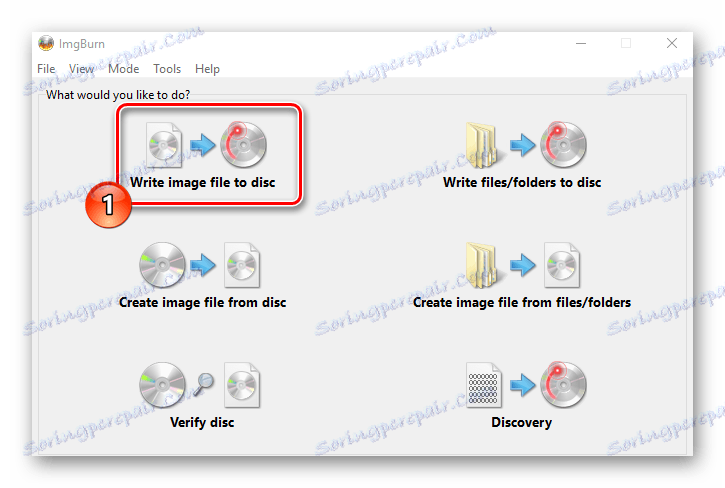
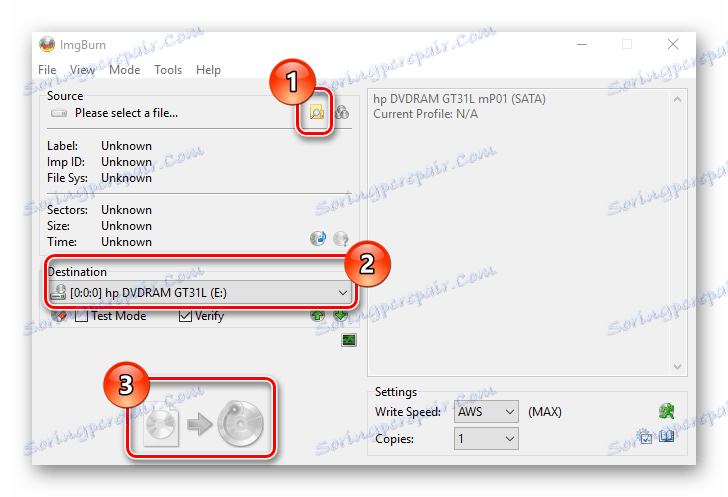
2. način: orodje za ustvarjanje medijev
Enostavno in priročno je ustvariti zagonsko disketo z orodjem Microsoft - Media Creation Tool. Glavna prednost te aplikacije je, da uporabniku ni treba prenesti slike operacijskega sistema, ker se bo samodejno potegnil iz strežnika, če je internetna povezava. Torej, če želite ustvariti namestitveni DVD-medij na tak način, je treba izvesti takšna dejanja.
- Prenesite orodje Media Creation from uradna stran in ga vodite kot skrbnik.
- Počakajte, da pripravite zagonsko disketo.
- V oknu licenčne pogodbe kliknite »Sprejmi« .
- Izberite element »Ustvarite namestitveni medij za drug računalnik« in kliknite gumb »Naprej« .
- V naslednjem oknu izberite element »ISO datoteka« .
- V oknu Izberi jezik, arhitekturo in izdajo preverite privzete vrednosti in kliknite Naprej .
- Shranite datoteko ISO kjerkoli.
- V naslednjem oknu kliknite gumb »Snemanje« in počakajte, da se postopek konča.
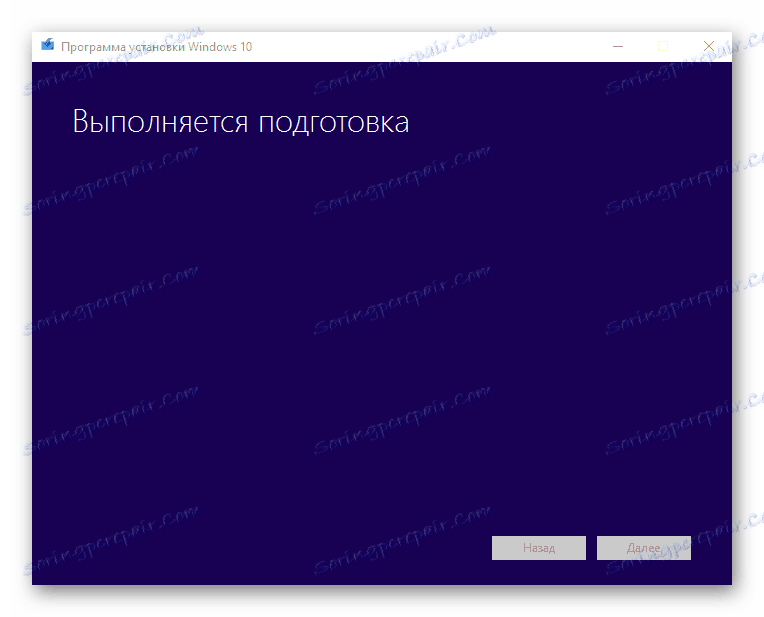
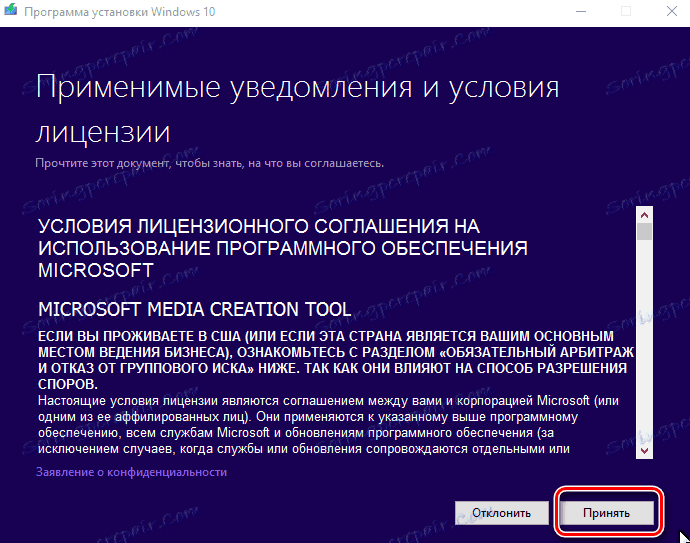
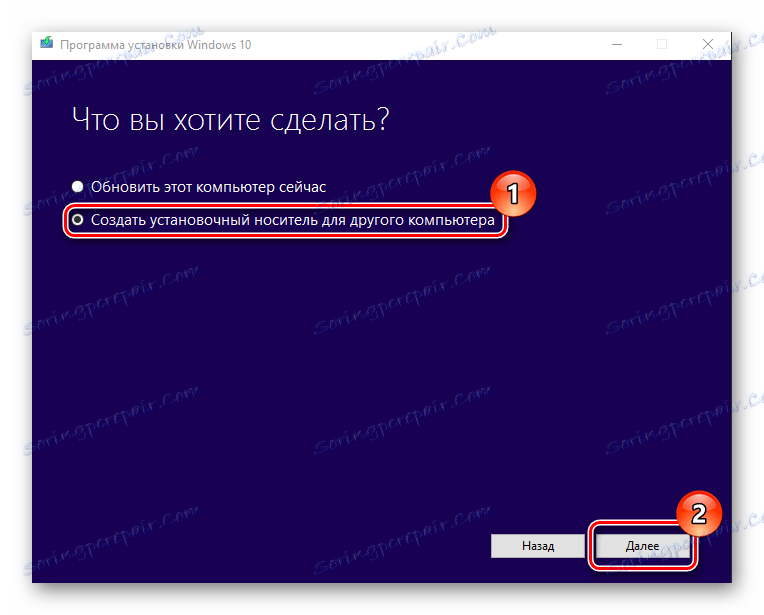
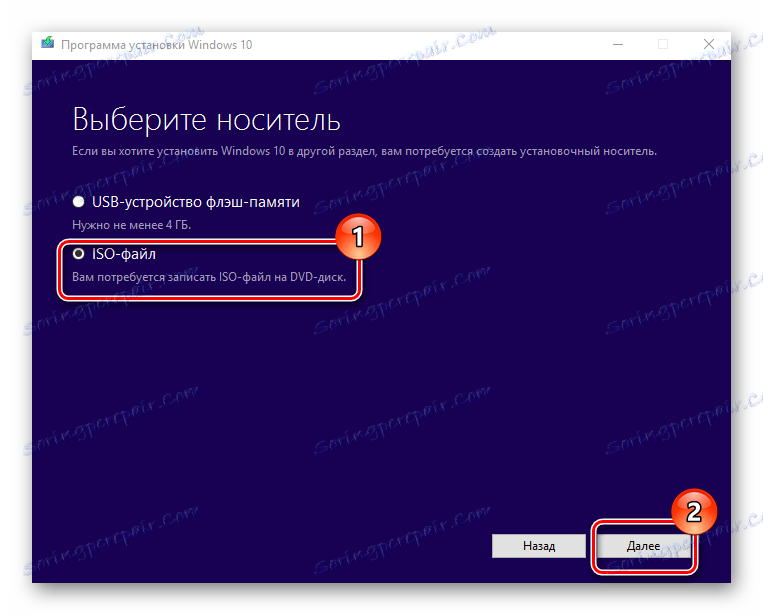
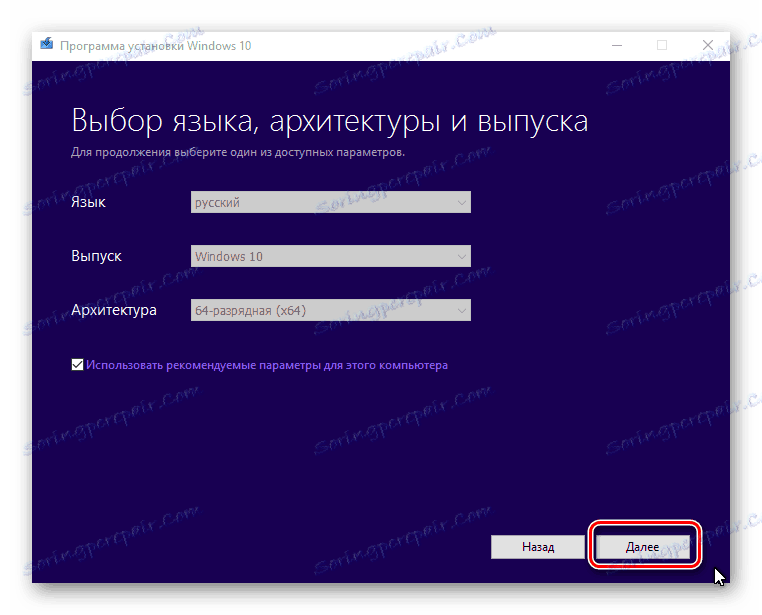
3. način: načini za ustvarjanje zagonskega diska
V operacijskem sistemu Windows obstajajo orodja, ki vam omogočajo, da ustvarite namestitveni disk brez namestitve dodatnih programov. Na ta način ustvarite zagonski disk, upoštevajte ta navodila:
- Pojdite v imenik s preneseno sliko sistema Windows 10.
- Z desno tipko miške kliknite sliko in izberite »Pošlji« in nato izberite pogon.
- Pritisnite gumb "Snemanje" in počakajte, da se postopek konča.
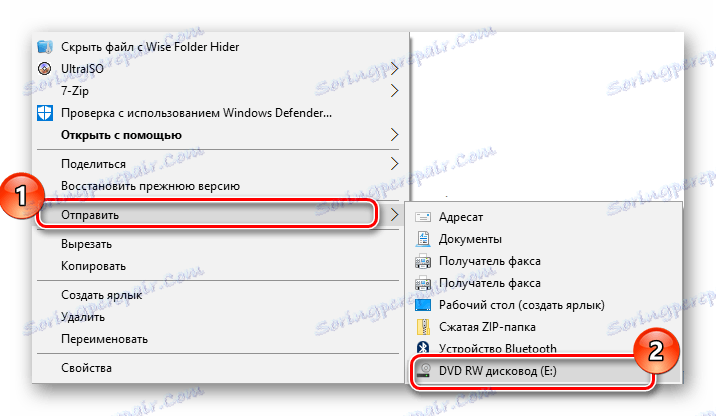
Omeniti velja, da če disk ne bo primeren za snemanje ali če nepravilno izberete pogon, bo sistem prijavil to napako. Prav tako pogosta napaka je, da uporabniki kopijo zagonske slike sistema na prazen disk, tako kot običajna datoteka.
Obstaja toliko programov za ustvarjanje zagonskih diskov, tako da lahko tudi najbolj neizkušeni uporabnik v nekaj minutah s pomočjo priročnika ustvari namestitveni disk.
Obstaja toliko programov za ustvarjanje zagonskih diskov, tako da lahko tudi najbolj neizkušeni uporabnik v nekaj minutah s pomočjo priročnika ustvari namestitveni disk.